Prácticos
Cómo activar las esquinas calientes en Windows 10
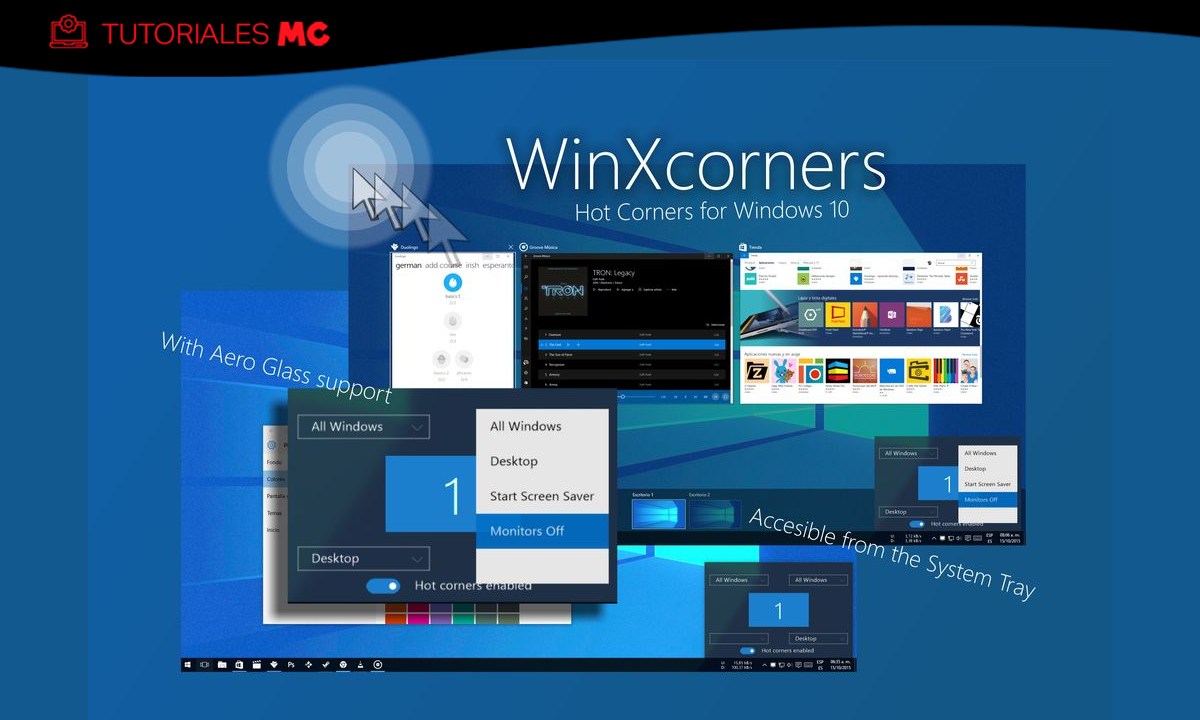
Por alguna razón que no alcanzo a comprender, Windows 10 sigue careciendo de «esquinas calientes«, una función típica de macOS y muy popular también en Linux sin la que se hace difícil moverse por el escritorio, una vez la conoces. Que dicho así puede sonar raro, porque quien está acostumbrado a utilizar las esquinas calientes, las va a echar mucho en falta cuando no las tenga; pero a quien no sepa ni de qué se trata… ¿por qué le va a importar?
Mi opinión es que hay ‘convenciones’ de funcionalidad que todos los escritorios usan, como los lanzadores de aplicaciones u otras, y las hay que de verdad aportan un avance en cómo se utiliza el escritorio de PC. Y considero, claro, que las esquinas calientes son una de ellas. Hasta Chrome OS está implementándolas. ¿Por qué no lo hace también Microsoft con Windows 10? Pues no lo sé, pero es una pena que siga adoleciendo de una característica así… si bien hablamos de Windows, cuyo navegador de archivos sigue sin tener pestañas…
Sea como fuere, ¿qué son las esquinas calientes (o ‘hot corners’)? te podrás estar preguntando. La respuesta es sencilla: la opción de que al mover el cursor a las cuatro esquinas de la pantalla, se ejecute una acción concreta. La más común es la esquina superior izquierda y mostrar todas las ventanas abiertas en mosaico, lo que en Mac se conocía como exposé, y aunque la función concreta se puede -o debería poder- personalizar, esta es la que más se suele echar de menos.
Vista de tareas
Cabe mencionar que Windows 8 implementó algo similar a las esquinas calientes y que en Windows 10 existe tal cual, con la excepción de que no se ejecuta moviendo el cursor a la esquina indicada, lo cual suele ser mucho más rápido e intuitivo, sino mediante un clic en el icono de turno o un atajo de teclado. Me refiero a la vista de tareas, pero no a la de toda la vida, esa que muestra las ventanas abiertas con la combinación de teclas «Alt+Tab».
La nueva vista de tareas de Windows 10 es la que se incluye como botón en la barra de tareas, se puede ejecutar con la combinación de teclas «Windows+Tab» y además de las ventanas abiertas, muestra la escala de tiempo. Entiendo que esta función, tal y como está implementada, no está mal: muchos usuarios avanzados lo hacen casi todo con el teclado y a otros tantos no les importará demasiado pulsar un botón concreto; pero a quienes estén acostumbrados a usar más de un sistema se les puede atragantar la experiencia.
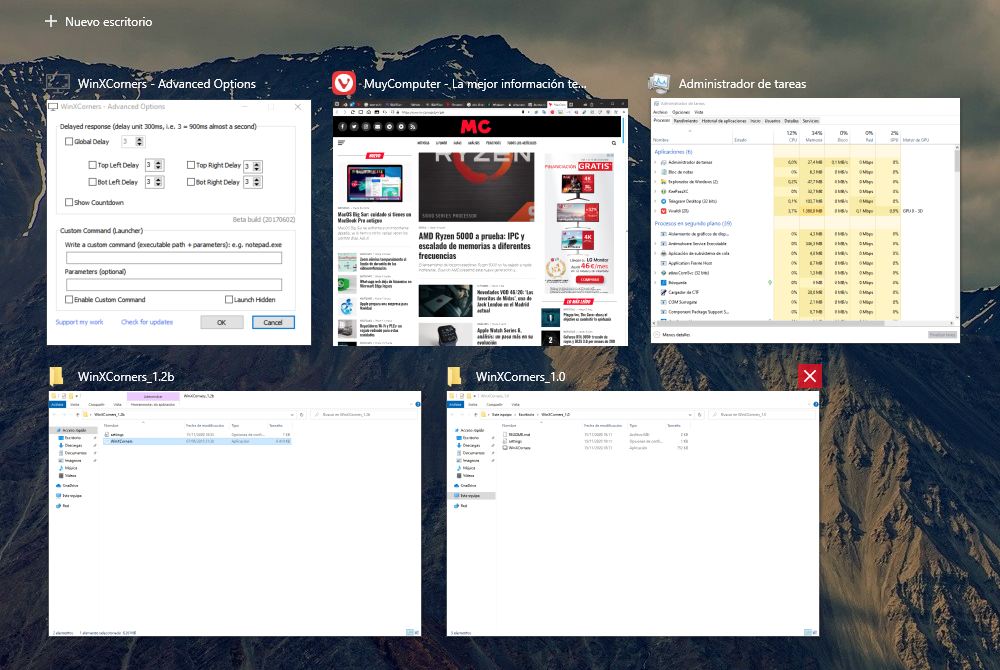
Nueva vista de tareas de Windows 10
Esquinas calientes en Windows 10
Buscar por Internet cómo activar las esquinas calientes en Windows 10 da lugar a aplicaciones de terceros de las cuales he llegado a probar varias con diferentes resultados: desde que me salte Windows Defender alertándome de un troyano, algo de lo que ya advertía el desarrollador de la aplicación desmintiéndolo -pero fíate tú- a aplicaciones que vivieron tiempo mejores y de las es difícil hasta encontrar la descarga.
La más potable con lo que me he topado hasta el momento es WinXCorners, cuya primera y única versión estable hasta la fecha data de 2015, pero que sigue en desarrollo y de la que se puede encontrar una beta de 2019 con varias mejoras. He probado ambas y me he quedado con la última. Se trata además de software de código abierto y ni siquiera es necesario realizar una instalación como tal: descargas el paquete, lo descomprimes, guardas la carpeta donde quieras y lo ejecutas.
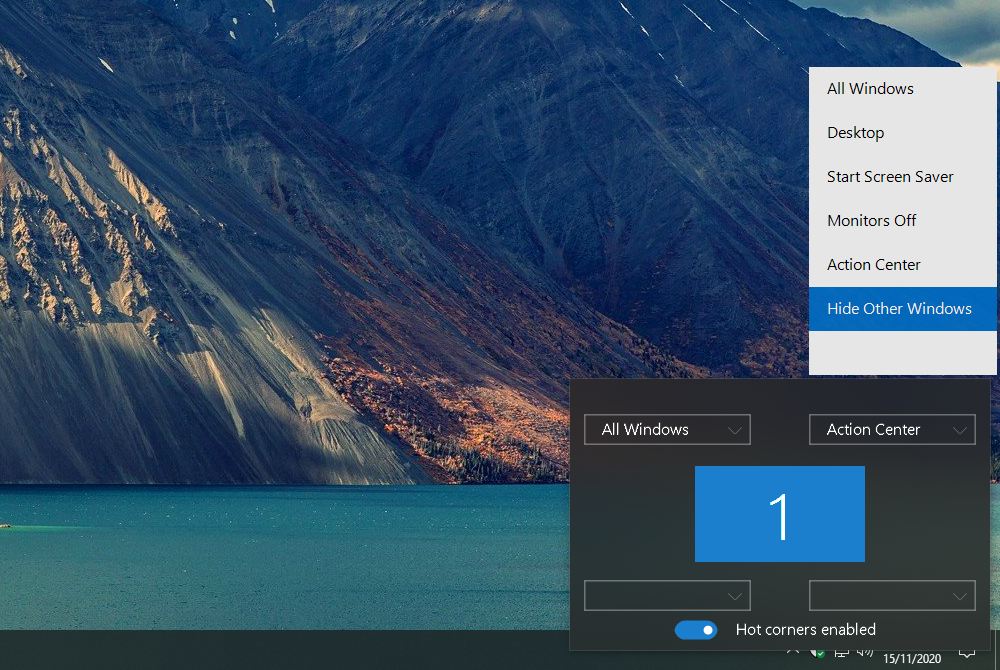
Una vez en marcha, WinXCorners se sitúa en la bandeja de sistema. Su configuración es muy sencilla: eliges qué acción debe realizar cada esquina. Las opciones predeterminadas son: mostrar todas las ventanas, mostrar el escritorio, iniciar el salvapantallas, apagar la pantalla, abrir el centro de notificaciones y ocultar todas las ventanas menos la que está en primer plano.
De manera adicional, mediante el menú contextual se pueden abrir las opciones avanzadas, desde donde es posible fijar la velocidad de las animaciones o añadir comandos personalizados, por ejemplo para lanzar una aplicación concreta. La aplicación cuenta asimismo con una opción para desactivar la funcionalidad globalmente para evitar percances cuando se juega o se utilizan aplicaciones a pantalla completa.
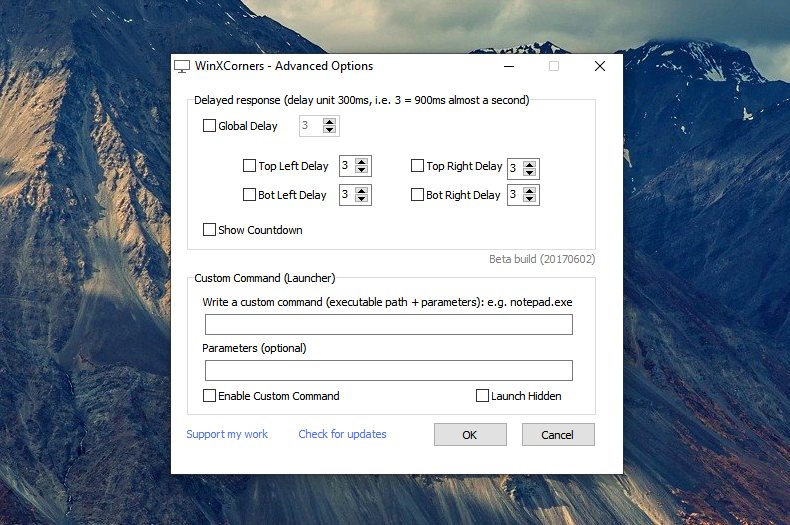
No es una solución perfecta y de hecho según la versión se destacan unos problemas -la estable no tiene soporte para configuraciones con múltiples monitores y la beta lo tiene experimental- u otros, pero hasta que Microsoft no se decida a implementarla, no la habrá.
-

 GuíasHace 6 días
GuíasHace 6 días10 sitios web para descargar libros electrónicos gratuitos
-

 A FondoHace 5 días
A FondoHace 5 díasZilog finaliza la producción de los Z80, un chip mítico
-

 A FondoHace 2 días
A FondoHace 2 díasEmpiezan los Días Naranjas en PcComponentes, no te pierdas las mejores ofertas
-

 AnálisisHace 7 días
AnálisisHace 7 días‘Ereban: Shadow Legacy’, juego de sombras
























